Uwaga: Ten artykuł spełnił swoje zadanie i wkrótce zostanie wycofany. Aby zapobiec błędom „Nie można odnaleźć strony”, usuniemy znane nam linki. Jeśli zostały utworzone linki do tej strony, należy je usunąć — dbajmy wspólnie o łączność w sieci Web.
Aby ułatwić czytanie tekstu na slajdach, możesz zmienić wcięcie wierszy tekstu, zmienić wyrównanie tekstu w poziomie i zmienić odstępy w pionie między wierszami tekstu i między akapitami w prezentacji programu PowerPoint.
Uwaga: Jeśli pracujesz z listą punktowaną lub numerowaną, zobacz Praca z listami punktowanymi i numerowanymi w programie PowerPoint dla komputerów Mac.
Dostosowywanie wcięcia akapitu
-
Aby wciąć pierwszy wiersz akapitu, umieść kursor przed pierwszym słowem w wierszu, a następnie naciśnij klawisz TAB. Ewentualnie kliknij pozycję Zwiększ wcięcie

Aby usunąć wcięcie, naciśnij klawisz DELETE lub kliknij pozycję Zwiększ wcięcie

-
Aby dopasować wcięcia przy użyciu linijki, zaznacz tekst, który chcesz zmienić, a następnie wykonaj jedną z następujących czynności:
-
Aby wciąć pierwszy wiersz, przeciągnij znacznik wcięcia pierwszego wiersza w miejscu, w którym ma się rozpoczynać tekst.

-
Aby utworzyć wysunięcie, w którym wszystkie wiersze akapitu mają wcięcie większe niż pierwszy wiersz, przeciągnij znacznik wysunięcie w miejsce, w którym ma się rozpoczynać wcięcie.

-
-
Aby uzyskać więcej opcji dotyczących wcięć akapitów, kliknij pozycję formatuj > akapit, a następnie wprowadź odpowiednie zmiany na karcie wcięcia i odstępy w obszarze wcięcia.
Dostosowywanie wyrównania akapitu
Aby zmienić położenie tekstu w poziomie:
-
Zaznacz tekst, który chcesz zmienić.
-
Na karcie Narzędzia główne w grupie akapit kliknij przycisk Wyrównaj do lewej, Wyśrodkuj tekst, Wyrównaj do prawejlub Wyjustuj tekst
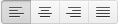
Możesz też kliknąć przycisk Zwiększ wcięcie więcej


Uwaga: Wyrównanie w poziomie można również zmienić, klikając pozycję formatuj > akapit i wybierając wyrównanie w obszarze Ogólne.
Dopasowywanie odstępów w pionie
Aby zmienić odstępy w pionie powyżej, poniżej lub wewnątrz akapitu:
-
Zaznacz tekst, który chcesz zmienić.
-
Na karcie Narzędzia główne w grupie akapit kliknij pozycję interlinia

-
Wykonaj jedną z następujących czynności:
-
Aby zmienić odstępy powyżej lub poniżej akapitu, wpisz lub kliknij strzałki obok pola przed lub po. Ten numer może być dowolną liczbą całkowitą lub cyfrą dziesiętną, taką jak 6,5.
-
Aby zmienić odstępy powyżej i wewnątrz akapitu, wybierz odpowiednią opcję w polu poniżej interlinii. Aby uzyskać dokładne odstępy, wybierz pozycję dokładnie, a następnie wpisz lub kliknij strzałki obok pozycji at.
-
Informacje pokrewne
Praca z listami punktowanymi i numerowanymi w programie PowerPoint










